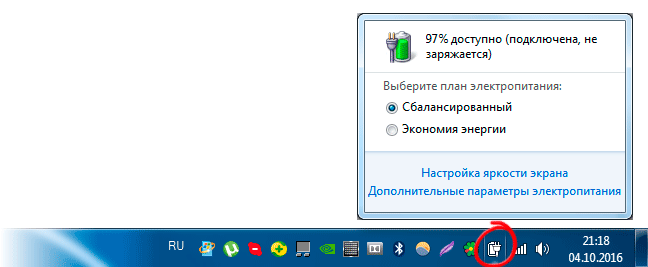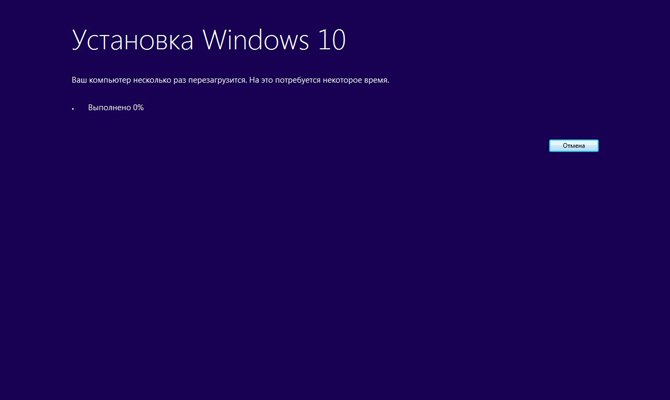אם סוללת המחשב הנייד אינה נטענת 100%, אז קשה יותר להבטיח את האוטונומיה השלמה של המכשיר למשך זמן רב. הסיבות לכך שחריגה כזו יכולה להתרחש הן מספר עצום. מאמר זה ידון בתקלות הסבירות ביותר שיכולות להתרחש בדרך זו, כמו גם בדרכים העיקריות לחיסולם.
אילו מחשבים ניידים נוטים יותר להיפגע
הבעיה היא כשמצבר הנייד לא נטען 100%, הבעלים של כל מותג מחשב נייד עשוי להיתקל, אך הטכנאים של החברות הבאות רגישים ביותר לכישלון מסוג זה:
- אסוס
- Acer
- HP
- סמסונג
- דל
- שיאומי
- לנובו
- סוני
- MSI
זה לא שהדגמים האלה גרועים יותר, הם פשוט יותר פופולריים, כך שיש יותר כאלה במרכזי השירות. אם כמעט כל מחשב נייד יכול "לסבול" מהעמסת הסוללה, אז גם השיטות לגילוי הגורם לתקלה כזו זהות לחלוטין, ללא קשר למדינה וליצרן הציוד האלקטרוני.
המחשב הנייד לא נטען במלואו: גורם ומה לעשות
הכלל הבסיסי לתיקון עצמי של ציוד חשמלי יקר הוא מינימום פעולות, אשר לאפקטיביות ולבטיחותן אין וודאות מוחלטת. האסטרטגיה האופטימלית לביטול תקלות כאלה היא לחסל, ראשית כל, את הגורמים הסבירים ביותר שהובילו לטעינת סוללה לא שלמה.
בעיות בחוט או במתאם
אם הגורם לתקלה הוא המתאם, יהיה עליכם להחליף את המטען כדי לתקן את הבעיה.
המתאם פגום
אתה יכול לבדוק את הביצועים של מטען הנייד באמצעות מודד. לשם כך, הכניסו את המכשיר למצב מדידה של זרם ישר, חברו את המתאם לרשת וגעו בחלילי הבדיקה למגעי הפלט של התקע. תקלה בהתקן נקבעת אם המכשיר אינו מציג את המתח המדורג המצוין בתווית המטען.
כדי לבטל לחלוטין שגיאות, עליכם לחבר את המתאם לשקע אחר, אם מחוון ההתקן לא משתנה, הדבר יצביע על תקלה במטען. לא ניתן לתקן את הממיר, כך שתצטרכו לרכוש מתאם חדש, אך אם התקע או החוט הם האשמה של חוסר יכולת ההפעלה, תוכלו לתקן אותו בעצמכם.
חוט פגום
כדי לקבוע את חוסר התאמתו של המכשיר לתיקון, זה מספיק כדי לחתוך את הכבל בממיר, ואז להפשיט את החוטים ושוב לבדוק אם קיים זרם חשמלי.
אם הבוחן מראה את המתח המדורג, התקלה תהיה הכבל. בעיה דומה מסולקת בקלות רבה: זה מספיק כדי להחליף את קטע הכבלים מהממיר לתקע בחוט חדש מאותו חתך רוחב.
התקע פגום
אם לאחר התקנת כבל חדש המכשיר לא יטעין את סוללת המחשב הנייד שוב, ככל הנראה תקע המתאם נפגע. לא ניתן לתקן אלמנט כזה, לכן החלפתו תידרש.
אתה יכול לקחת תקע עובד ממטען שרוף עם מחבר דומה או לרכוש אחד חדש.כדי לשחזר את הפונקציונליות של המתאם, זה יספיק להלחמה, תוך התבוננות בקוטביות, אלמנט חדש.
לא מטען יליד
אם הנייד נרכש לא מהחנות, אלא מהידיים, אולי הבעלים של הציוד הקודם החליף את המתאם המקורי במכשיר דומה.
כדי לקבוע את הפער בין הזיכרון למחשב הנייד, תוכלו להשתמש במאפיינים הטכניים של המכשיר, שניתן למצוא ברשות הרבים. בעיה זו מתוקנת רק על ידי רכישת המתאם המקורי.
בעיות סוללה
אם הסוללה אינה נטענת עד 100%, הסיבה הסבירה ביותר להתמוטטות כזו היא הסוללה עצמה. ישנן שתי בעיות עיקריות עם הסוללה, בהן נצפים תסמינים דומים.
בלאי סוללה
סוללת המחשב הנייד מיועדת למספר מסוים של מחזורי טעינה, כך שאם משתמשים במחשב הנייד מבלי להחליף את הסוללה למשך זמן רב, אז ספק הכוח עלול להיכשל מסיבות טבעיות. כישלון זה בא לידי ביטוי בירידה הדרגתית בקיבולת. כלומר, בהתחלה הסוללה נטענת רק ב 95 ואז באחוזים של 90, 80, 70 ופחות.
הבקר טס
שגיאה זו יכולה להתבטא על ידי קביעה לא נכונה של טעינת הסוללה, וכתוצאה מכך המחשב הנייד מפסיק אוטומטית לספק זרם חשמלי מהמתאם. כישלונות בעבודה של מחשב נייד מסוג זה יכולים להתבטא בדרכים שונות.
הסביר ביותר הוא סיום טעינת הסוללה ברמה של 30, 60 או 79 אחוזים. גם אם רק 5% לא מספיקים עד להחזרת המטען במלואו, אין לדחות את הפיתרון לבעיה זו.
על מנת לשחזר את הפונקציונליות של הבקר, במקרים רבים, זה מספיק כדי לאפס את הגדרות הסוללה. כדי לבצע פעולה זו עליך להיות בעל ידע מספיק ולהשתמש בתוכנה מיוחדת, לכן מומלץ לפנות לשירותים מיוחדים לתיקון מחשב נייד.
בעיות תוכנה
פירוט מסוג זה מתייחס גם לסיבות הסבירות ביותר כאשר סוללת המחשב הנייד אינה נטענת במלואה.
וירוסים
נגיפים יכולים להסתנן לקבצי מערכת המחשבים ולגרום לבעיות שונות, כולל בתחום אספקת הסוללה עם זרם חשמלי. בעיה זו מתוקנת בעזרת תוכנית אנטי-וירוס איכותית.
נעילת טעינה
תוכנות מסוימות אינן מאפשרות לסוללת המחשב הנייד לטעון עד 100%. העובדה היא שלסוללות ליתיום יש מספר מסוים של מחזורי טעינה - פריקה, שלאחריה היא נכשלה.
כמה תוכניות מיוחדות שולטות ברמת הטעינה מ 20-80%, מה שיכול להגדיל משמעותית את חיי הסוללה. אם האוטונומיה היא הדאגה העיקרית שלך, עליך לבטל או למחוק את נתוני התוכנית.
התרסקות מערכת הפעלה
אם האפשרויות שלעיל אינן פותרות את הבעיה, עליך לנסות להחזיר את מצב מערכת ההפעלה למועד בו לא היו בעיות בטעינת הסוללה. אם אי אפשר לעשות זאת מסיבה זו או אחרת, התקנה מחדש של מערכת ההפעלה תפתור את הבעיה לחלוטין.
דרייברים לסוללה הוטסו
אם נהגי הסוללה טסו, יתכן וטעינה כלל אינה טעינה. כדי להחזיר את המחשב הנייד לכושר העבודה, עליכם להסיר את ההתקן במנהל ההתקנים ואז לאתחל את המערכת.
סוללה לא מכוילת
כדי לזהות שגיאה כזו, עליך למצוא את הסוללה בלוח הבקרה ולפתוח את הלשונית עם מידע על המצבר, לשים לב לערכים: "קיבולת משוערת" ו"טעינה מלאה אחרונה ".
אם הערך השני נמוך משמעותית מהראשון, יהיה עליכם לכייל את הסוללה. למטרה זו תוכלו להשתמש בתוכנות מיוחדות המאפשרות לחסל תקלה זו אוטומטית.
ניצול אגרסיבי
פעולה אגרסיבית יכולה גם להוביל לטעינת סוללה לא מספקת. במקרה זה, הסוללה אינה נטענת במלואה בגלל היעדר חשמל חשמלי מהמתאם.
שימוש פעיל במכשיר
אם המכשיר מפעיל כל הזמן תוכניות שטעינות משמעותית את המעבד המרכזי ואת מתאם הווידיאו, הסוללה נטענת רק עד 50% או קצת יותר. בעיה זו מתוקנת על ידי עצירה מעת לעת של עבודה של תוכנה חזקה.
טמפרטורה לא הולמת
אם הטמפרטורה בחדר בו נטענת המחשב הנייד נמוכה מאפס, יתכן והמצבר לא משוחזר במלואו בגלל גורם הטמפרטורה.
טמפרטורה גבוהה מדי משפיעה גם לרעה על חלוקת החשמל מהמתאם, מכיוון שבמקרה זה מצנני המכשיר צריכים לצרוך אנרגיה משמעותית כדי לקרר את המחשב הנייד.
מסקנה
הסיבות לטעינה הלא מספקת של סוללת הנייד הן רבות, אך את רובן ניתן לבטל בכוחות עצמן וללא עלות כספית מועטה או ללא.
יש לך שאלות או שיש לך מה להוסיף למאמר? ואז כתוב על זה בתגובות, זה יעזור להפוך את המאמר למושלם ושימושי יותר!